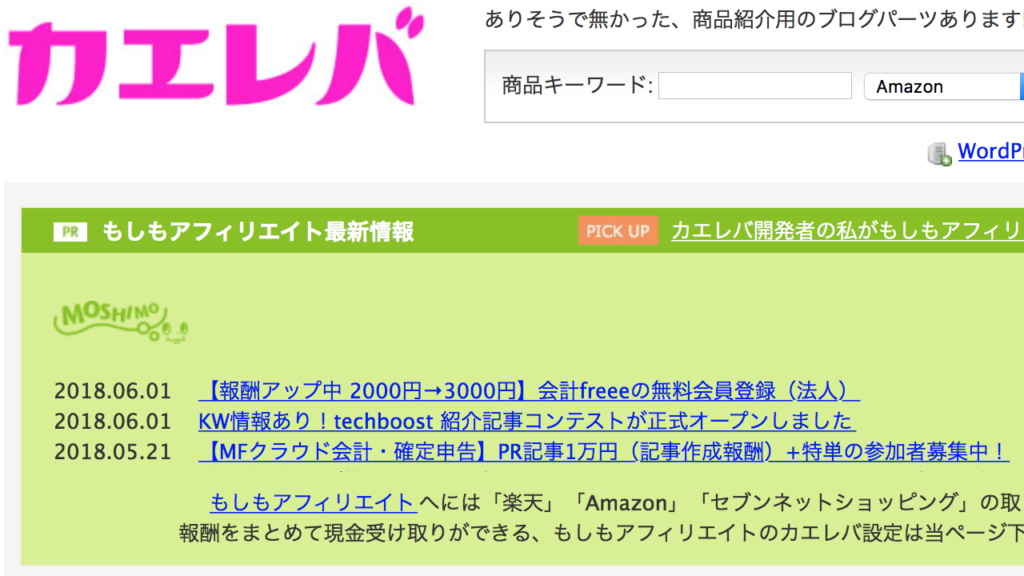当ブログにお越しいただきまことにありがとうございます。
@suketaroh です。
野菜や農業関係の記事をメインにしています。
前回と同様にブログ運営に必要なWordPress(ワードプレス)について紹介したいと思います。
WordPressプラグイン Rinker リンカーとは?

ワードプレスの商品リンク管理プラグイン。
「わかったブログ」を運営していることで有名な「かん吉」さんが開発した「カエレバ」のワードプレスプラグイン的な感じです。
管理画面上、または投稿画面で商品検索ができます。
当然ですがAmazonアソシエイトや、![]() バリューコマースもしもアフィリエイトに登録が必要です。
バリューコマースもしもアフィリエイトに登録が必要です。
ダウンロードとインストール、導入方法
公式サイトからダウンロードします。
BOOTHというサイトからダウンロードします。
pixivIDが必要です。
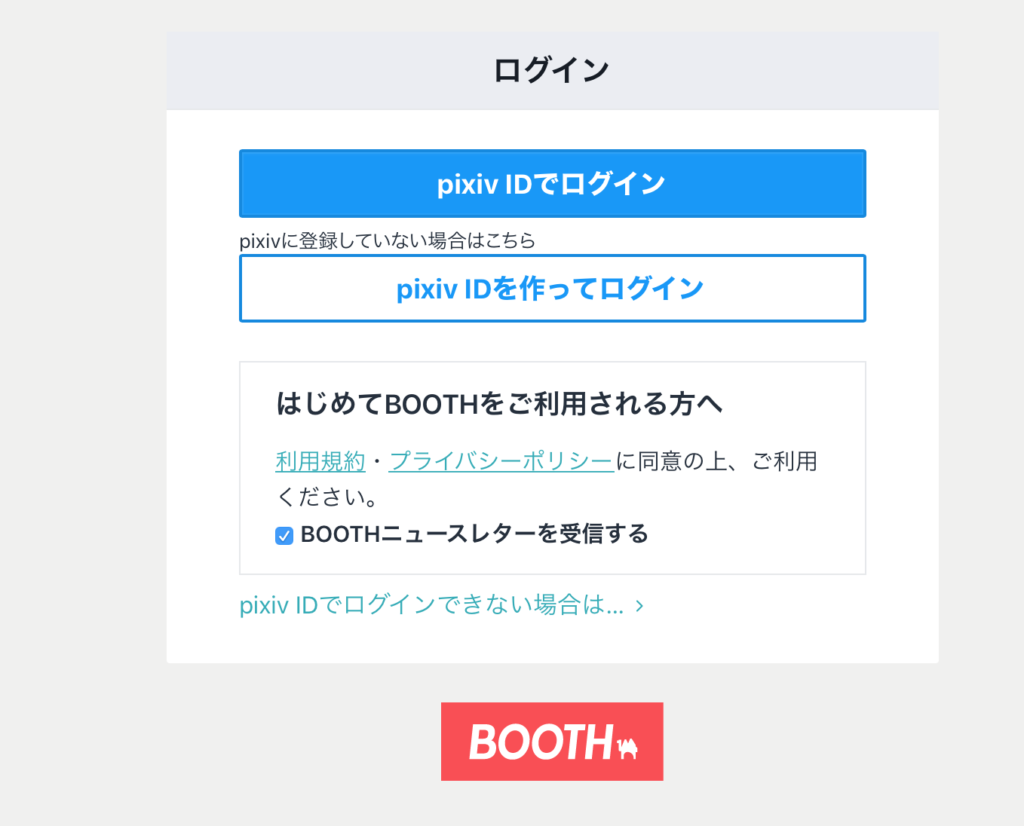
メールアドレスとパスワードを設定。
ニックネームと生年月日を入力。
ダウンロードしたzipファイルをワードプレスのプラグインにインストールします。
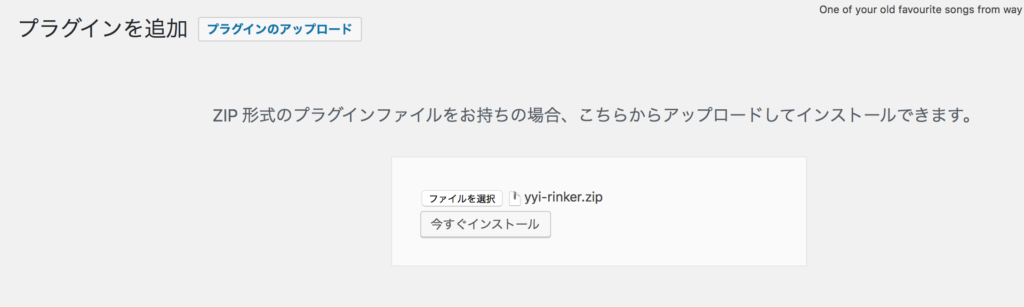
そしてインストールしたプラグインを有効化。
Rinkerの初期設定
ワードプレス左のサイドバー管理画面の「設定」からRinker設定から設定を行います。
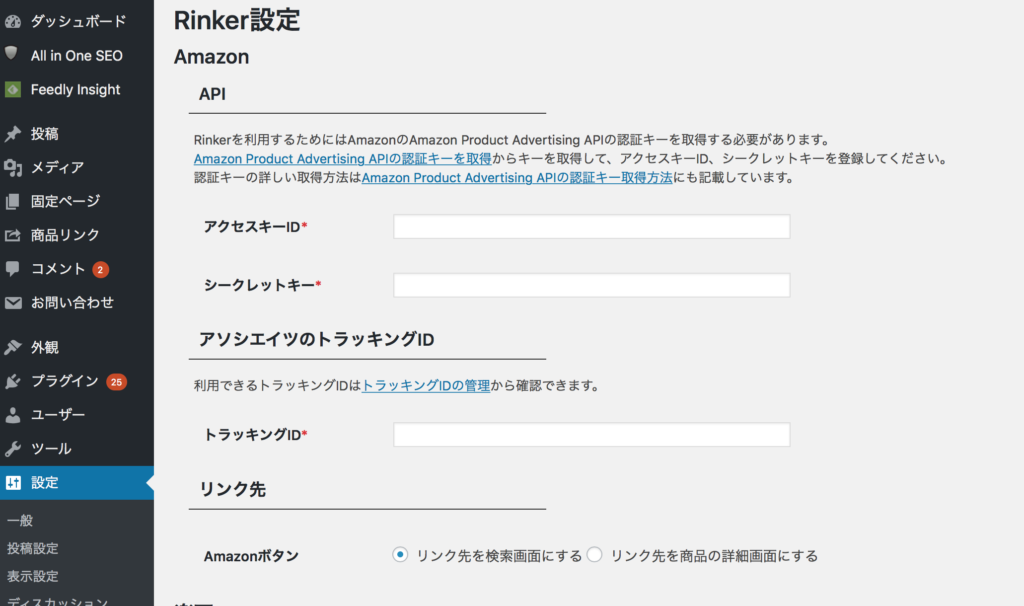
Amazonアソシエイト

AmazonアソシエイトからAmazonのAPI設定でアクセスキーIDとシークレットキーの取得、アソシエイツのトラッキングIDを取得します。
Rinker設定画面の「Amazon Product Advertising APIの認証キーを取得」からキーを取得できます。
アクセスキーID、シークレットキーを登録、認証キーの詳しい取得方法も記載されています。
すごくわかりやすいです。
Amazon Product Advertising APIの認証キー取得方法
トラッキングIDもトラッキングIDの管理から確認できます。
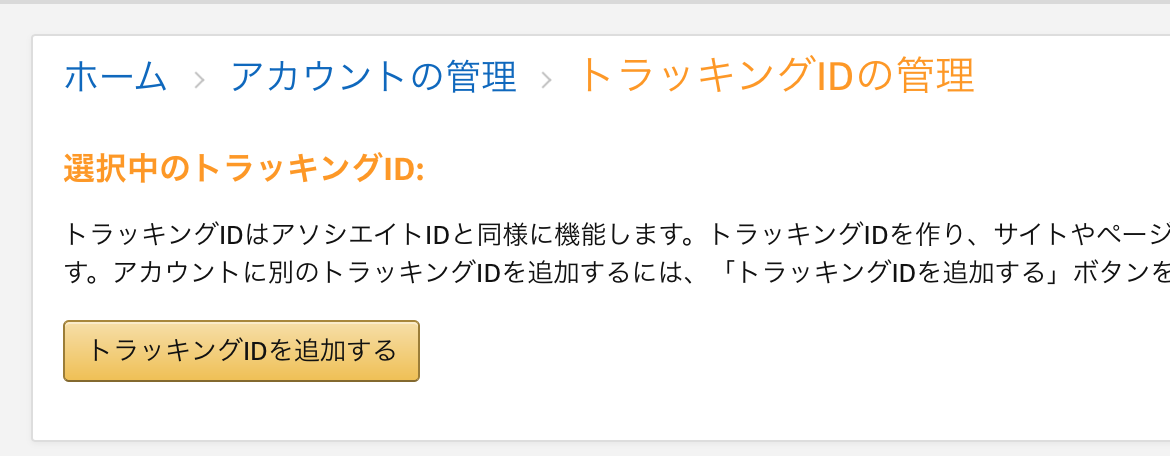
楽天アフィリエイト
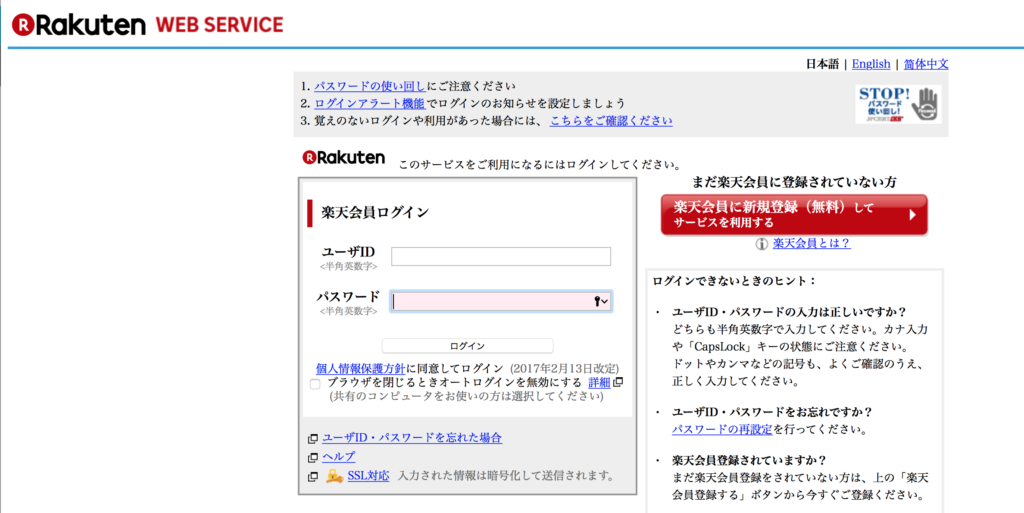
楽天のアフィリエイトIDも管理画面の楽天のアフィリエイトIDからアフィリエイトIDを確認、登録できるようになっています。
詳しい取得方法は楽天のアフィリエイトIDの取得方法にも記載しています。
楽天アフィリエイトID確認ページからIDをコピーしRInker管理画面の楽天アフィリエイトIDにペーストするだけ。
とても簡単です。
Yahoo!ショッピング(バリューコマース)
![]() バリューコマースのサイトからLinkSwitch設定へ移動します。
バリューコマースのサイトからLinkSwitch設定へ移動します。
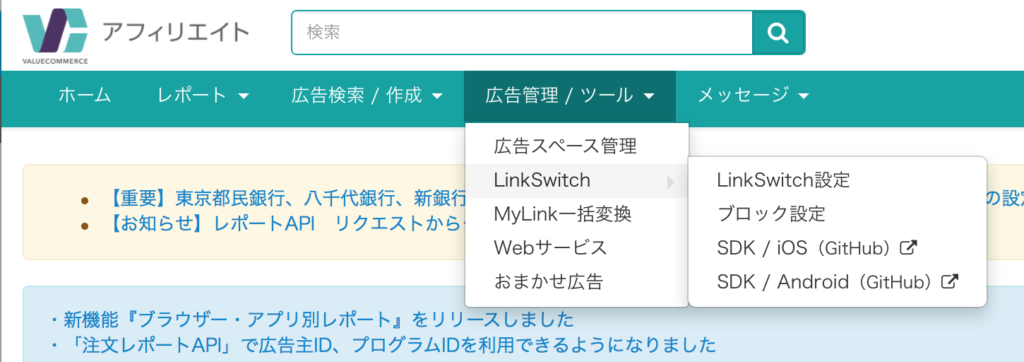
LinkSwitchのコードをコピーしてRinker設定に貼り付けます。
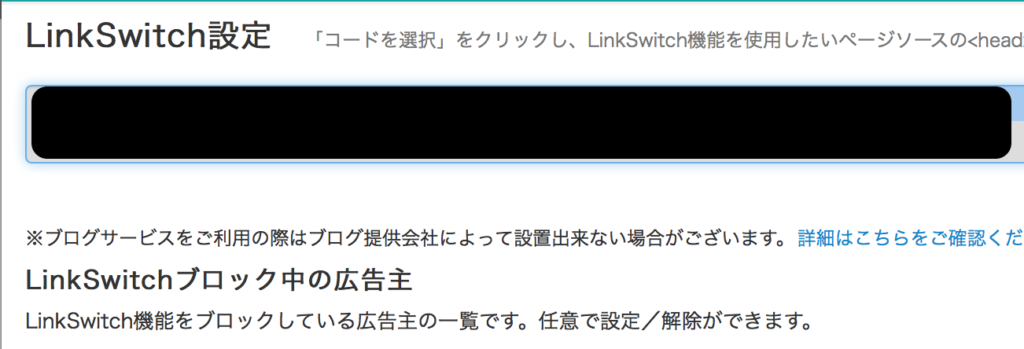
バリューコマースの登録はこちらから
商品検索
商品リンクから新規追加で検索できますが、私は主に投稿画面から検索をかけています。
投稿画面の「メディアを追加」ボタンの右側にある「商品リンク追加」ボタンをクリックします。
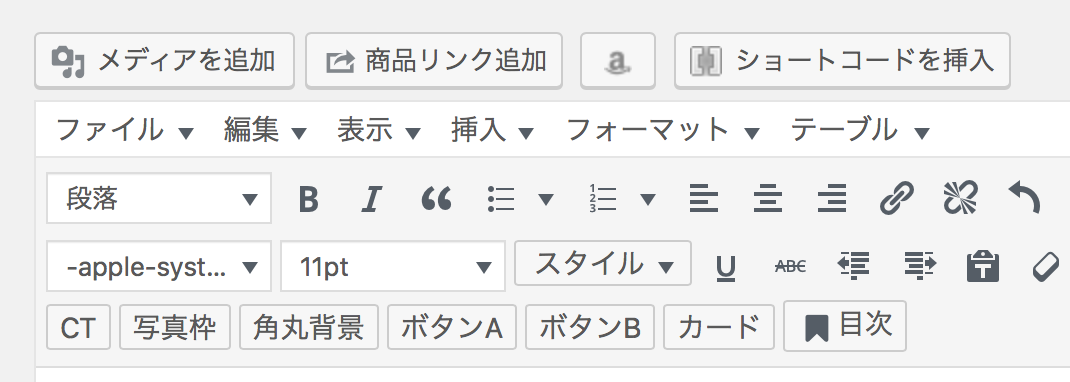
商品リンク追加ボタンが表示されない場合はこの部分に表示されるプラグインを停止すれば表示されるようになります。
「メディアを追加」ボタンの横に並ぶボタン表示には限度があるようです。
注意してください。
ボタンをクリックしたら検索枠が出てくるのでキーワードや商品名を入力して検索します。
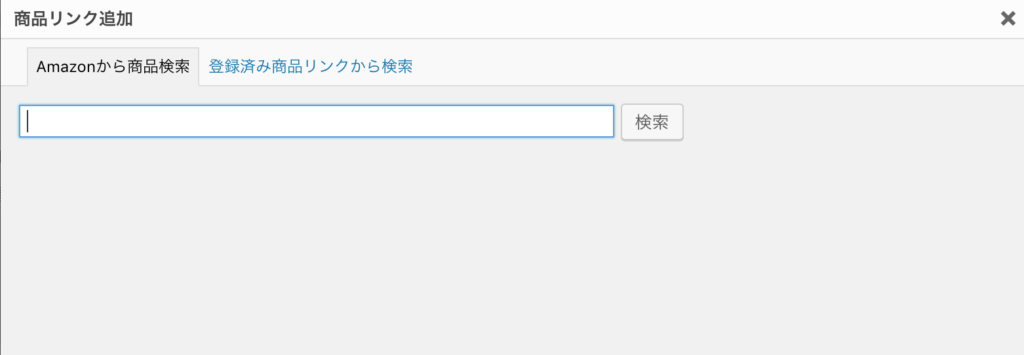
検索すると「リクエスト回数が多すぎます。 RequestThrottled」というエラー表示が出る場合があります。
その場合はもう一度検索ボタンをクリックすると表示されます。
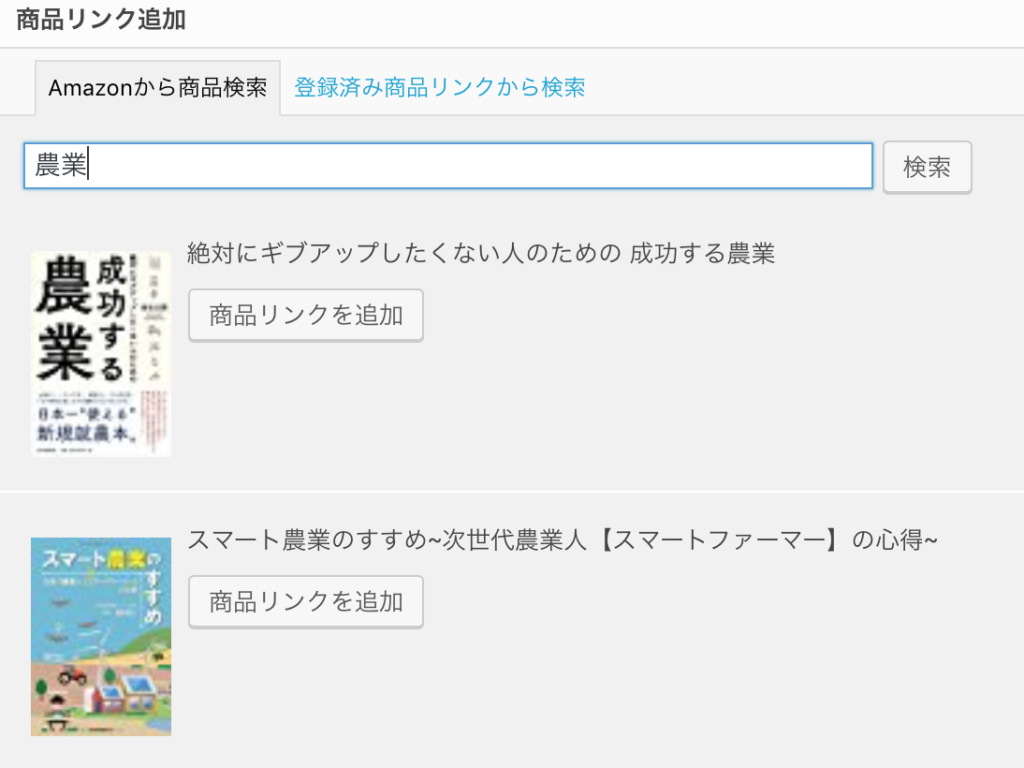
非常に便利です。
Rinkerの表示 裏コード
#rinkerプラグイン
【裏技】実はショートコードに追加設定ができるtitle="タイトル"
size="L"
(sizeは画像のサイズでS、M、Lが指定可能 CSSを調節しないと表示はあまりかわらない)
brand="ブランド名"
price="値段"
price_at="日時"
ただし、priceとprice_atは自動更新がされなくなるので非推奨— やよい@在宅フリーランスPG&ブロガー (@oyayoi19) 2018年5月18日
ここでRinkerの裏技を
通常、
のようなショートコードですが、Macアプリ FinalCutPro X(ファイナルカットプロ) アフレコ録音機能で音声入力できない場合の解決方法タイトルテキストとするとタイトルが上書きできます😀#rinkerプラグイン
— やよい@在宅フリーランスPG&ブロガー (@oyayoi19) 2018年5月14日
この記事を作成中に発見した裏コード。
マサオカブログさんが紹介しています。
備忘録がてら私も引用させていただきました。
まとめ カエレバとの比較
使ってみた感想は
非常にいい!!
有料でもおかしくないようなワードプレスプラグインですがなんと無料!!
すごくありがたいです。
「カエレバ」の商品検索→コードのコピペは全然気にならないのですが、複数ブログを管理する中で新たにCSSコードをstyle.cssに記述する作業がわずらわしかったです。
その点Rinkerはプラグインさえあればインストールで簡単に導入できます。
アカウントID、シークレットキーなどはあらかじめメモしておけばいちいちAmazonアソシエイトや楽天アフィリエイト、バリューコマースのサイトに行って調べる必要はありません。
当面はカエレバとRinkerの併用で商品紹介をしていこうと考えています。
下記に2つの商品紹介に使う「カエレバ」と「Rinker」を表記しておきます。
ほぼ自分用かもしれませんが(^_^;)
Rinkerの導入方法、カエレバとの違いなどを少し書いていきました。
最後ですがRinkerのクレジット削除のプラグインも無料ダウンロードできます。
非常にありがたいサービスばかりで宣伝せずには入られませんでした。
最後までお読み頂き誠にありがとうございます。